產品支持
您可以閱覽產品的相關CAD文檔和視頻教程等內容,以便于更好的使用浩辰CAD系列軟件。
2021-02-08 4979 CAD命令
現在越來越多的人開始使用手機查看CAD圖紙,那么你知道手機CAD看圖軟件中CAD命令面板功能如何使用嗎?下面就讓小編來給大家介紹一下浩辰CAD看圖王手機版中CAD命令面板功能的相關使用技巧吧!
浩辰CAD看圖王手機版提供了命令面板、放大鏡等功能,方便在繪圖、測量的時候進行操作,同時也可以按照自己使用習慣來調整軟件設置。下面主要來給大家分享一下CAD命令面板功能使用。
首先使用浩辰CAD看圖王手機版打開圖紙,然后點擊軟件右上方“●●●”按鈕,點擊設置,即可看到命令面板、放大鏡等功能設置界面。如下圖所示:
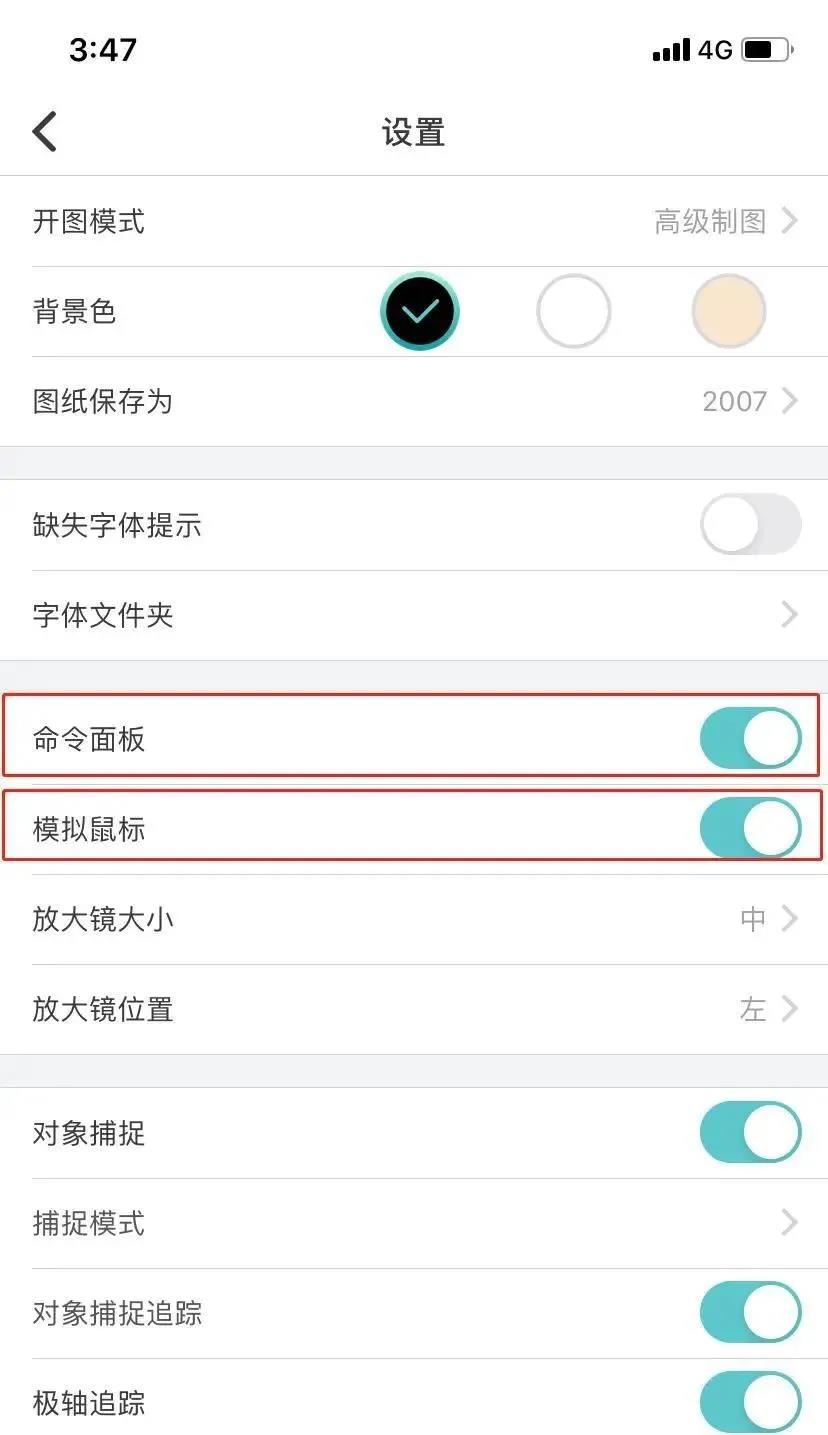
當開啟CAD命令面板,執行繪圖操作時,如直線、圓、矩形等功能,會彈出命令面板,可以在CAD命令面板中輸入相應的參數,如角度、長度、坐標等,方便操作。如下圖所示
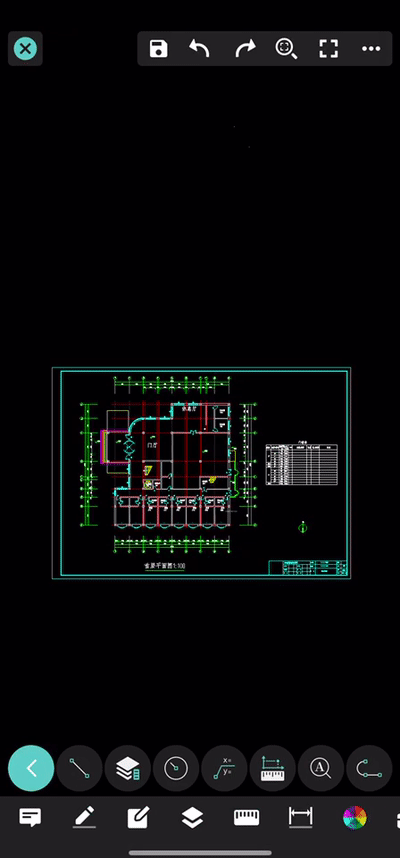
當關閉這個選項后,將不會彈出CAD命令面板,只有點擊對應的數字時才會彈出。這個功能適用于根據捕捉點繪制的時候,不需要手動控制參數的情況。如下圖所示:
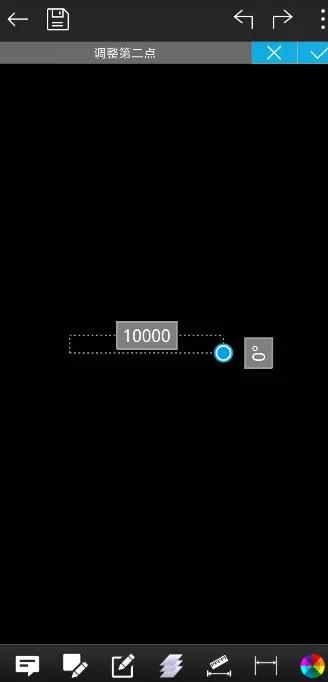
以上就是小編給大家分享的浩辰CAD看圖王手機版中CAD命令面板功能的相關使用技巧,是不是非常的方便快捷呢?感興趣的小伙伴可以參考本篇教程來使用浩辰CAD看圖王手機版中的CAD命令面板功能,更多相關CAD教程請持續關注浩辰CAD軟件官網!